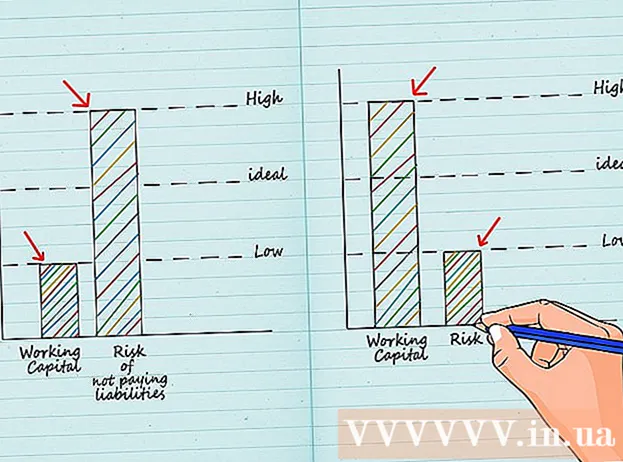Аутор:
Roger Morrison
Датум Стварања:
1 Септембар 2021
Ажурирати Датум:
1 Јули 2024
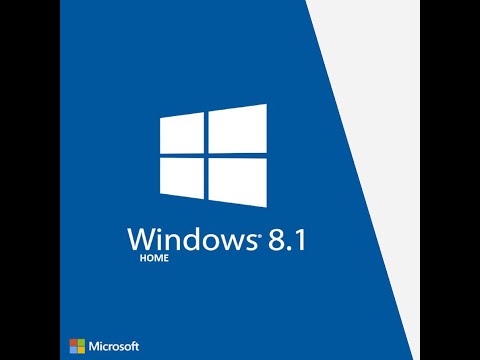
Садржај
- На корак
- 1. метод од 3: Коришћење Виндовс ПоверСхелл-а
- Метод 2 од 3: Коришћење ПродуКеи-а
- 3. метод од 3: Пронађите кључ производа ако рачунар више не може да се покрене
Овај викиХов вас учи како да пронађете шифру производа од 25 знакова система Виндовс 8 на разне начине. Ако можете да се покренете у систему Виндовс, код можете пронаћи помоћу Виндовс ПоверСхелл-а или бесплатне апликације која се зове ПродуКеи. Ако се рачунар неће покренути, кључ производа можете пронаћи на налепници негде на рачунару или у оригиналној амбалажи. Ако чврсти диск и даље ради, можете га повезати са другим рачунаром да бисте га претраживали помоћу ПродуКеи-а. Ако не можете да пронађете кључ производа било којим од ових начина, можете да купите заменски кључ производа од компаније Мицрософт за само 10 УСД.
На корак
1. метод од 3: Коришћење Виндовс ПоверСхелл-а
 Притисните ⊞ Победи+С. да бисте отворили Виндовс траку за претрагу. Траку за претрагу можете да отворите и кликом на икону лупе у менију Цхармс.
Притисните ⊞ Победи+С. да бисте отворили Виндовс траку за претрагу. Траку за претрагу можете да отворите и кликом на икону лупе у менију Цхармс.  Тип ПоверСхелл и притисните ↵ Ентер. Ако нисте пријављени са администраторским налогом, можда ће се од вас затражити да одмах унесете администраторску лозинку.
Тип ПоверСхелл и притисните ↵ Ентер. Ако нисте пријављени са администраторским налогом, можда ће се од вас затражити да одмах унесете администраторску лозинку.  Откуцајте или налепите команду да бисте добили кључ производа. Команда је (Упит Гет-ВмиОбјецт "селецт * фром СофтвареЛиценсингСервице"). ОА3кОригиналПродуцтКеи.
Откуцајте или налепите команду да бисте добили кључ производа. Команда је (Упит Гет-ВмиОбјецт "селецт * фром СофтвареЛиценсингСервице"). ОА3кОригиналПродуцтКеи. - Да бисте налепили копирану наредбу у ПоверСхелл, кликните десним тастером миша на прозор.
 Притисните ↵ Ентер. Након неколико секунди, кључ производа за Виндовс 8 ће се појавити у следећем реду.
Притисните ↵ Ентер. Након неколико секунди, кључ производа за Виндовс 8 ће се појавити у следећем реду.
Метод 2 од 3: Коришћење ПродуКеи-а
 Иди на хттп://ввв.нирсофт.нет/утилс/продуцт_цд_кеи_виевер.хтмл. Ово је страница за преузимање бесплатног алата названог ПродуКеи. Овај алат лако приказује кључ вашег производа без потребе за посебним дозволама.
Иди на хттп://ввв.нирсофт.нет/утилс/продуцт_цд_кеи_виевер.хтмл. Ово је страница за преузимање бесплатног алата названог ПродуКеи. Овај алат лако приказује кључ вашег производа без потребе за посебним дозволама. - Овај метод би требало да ради на било ком рачунару са оперативним системом Виндовс 8 или старијом верзијом.
 Померите се надоле и кликните на везу за преузимање. За енглеску верзију кликните Преузми ПродуКеи (у зип датотеци) (за 32-битне системе) или Преузмите ПродуКеи за к64 (64-битни системи) изнад табеле на дну странице. Апликацију можете преузети на другим језицима тако што ћете је одабрати из табеле на дну странице.
Померите се надоле и кликните на везу за преузимање. За енглеску верзију кликните Преузми ПродуКеи (у зип датотеци) (за 32-битне системе) или Преузмите ПродуКеи за к64 (64-битни системи) изнад табеле на дну странице. Апликацију можете преузети на другим језицима тако што ћете је одабрати из табеле на дну странице. - Преузета датотека биће сачувана на подразумеваној локацији за преузимање (обично у фасцикли „Преузимања“).
 Кликните десним тастером миша на преузету датотеку и изаберите Распакујте овде . Датотека се вероватно зове продукеи-к64.зип или слично. Ово ће издвојити садржај зип датотеке у фасциклу са истим именом (без ".зип" на крају).
Кликните десним тастером миша на преузету датотеку и изаберите Распакујте овде . Датотека се вероватно зове продукеи-к64.зип или слично. Ово ће издвојити садржај зип датотеке у фасциклу са истим именом (без ".зип" на крају).  Отворите нову фасциклу и двапут кликните ПродуКеи.еке. Ово ће покренути апликацију која приказује кључ производа за Виндовс 8 поред текста „Виндовс 8“.
Отворите нову фасциклу и двапут кликните ПродуКеи.еке. Ово ће покренути апликацију која приказује кључ производа за Виндовс 8 поред текста „Виндовс 8“.
3. метод од 3: Пронађите кључ производа ако рачунар више не може да се покрене
 Проверите доњи или задњи део рачунара. Ако имате стони рачунар, потражите негде на кућишту (не на екрану) налепницу са 25 слова и бројева одвојених цртицама (нпр. КСКСКСКСКС-КСКСКСКСКС-КСКСКСКСКС-КСКСКСКСКС-КСКСКСКСКС). Ако имате лаптоп, проверите дно уређаја или испод поклопца батерије.
Проверите доњи или задњи део рачунара. Ако имате стони рачунар, потражите негде на кућишту (не на екрану) налепницу са 25 слова и бројева одвојених цртицама (нпр. КСКСКСКСКС-КСКСКСКСКС-КСКСКСКСКС-КСКСКСКСКС-КСКСКСКСКС). Ако имате лаптоп, проверите дно уређаја или испод поклопца батерије.  Погледајте амбалажу. Ако је инсталиран рачунар са оперативним системом Виндовс 8, кључ производа можете пронаћи на налепници негде на кутији или на ДВД омоту. Такође се може штампати на папиру испорученом са уређајем.
Погледајте амбалажу. Ако је инсталиран рачунар са оперативним системом Виндовс 8, кључ производа можете пронаћи на налепници негде на кутији или на ДВД омоту. Такође се може штампати на папиру испорученом са уређајем.  Проверите своју е-пошту. Да ли сте купили рачунар преко интернета? Кључ производа тада може да се пошаље е-поштом од продавца / произвођача.
Проверите своју е-пошту. Да ли сте купили рачунар преко интернета? Кључ производа тада може да се пошаље е-поштом од продавца / произвођача.  Повежите чврсти диск са другим рачунаром. Ако рачунар не може да се покрене, али чврсти диск и даље ради, можете да користите бесплатну алатку (као што је ПродуКеи) да бисте кључ производа преузели са чврстог диска. Да бисте то урадили, поступите на следећи начин:
Повежите чврсти диск са другим рачунаром. Ако рачунар не може да се покрене, али чврсти диск и даље ради, можете да користите бесплатну алатку (као што је ПродуКеи) да бисте кључ производа преузели са чврстог диска. Да бисте то урадили, поступите на следећи начин: - Уклоните Виндовс чврсти диск са неактивног рачунара. Прочитајте Уклањање чврстог диска да бисте сазнали како.
- Повежите погон као други (славе) погон на другом рачунару. Једноставан начин да то урадите је да погон ставите у кућиште спољног чврстог диска и повежете га са другим рачунаром.
- Следите кораке за преузимање и покретање ПродуКеи на овај начин на овај начин: Коришћење ПродуКеи.
- Када покренете ПродуКеи, притисните Ф9 да бисте ушли у мени „Изаберите извор“.
- Изаберите радио дугме поред „Учитајте кључеве производа удаљених Виндовс инсталација са свих погона који су тренутно повезани са рачунаром“.
- кликните на У реду за приказ кључа производа. Кључ производа чврстог диска Виндовс 8 појављује се поред текста „Виндовс 8“.
 Контактирајте Мицрософт да бисте затражили нови кључ производа. Ако и даље имате проблема са проналажењем кључа производа, можете заменљиви кључ производа купити за 10 УСД од представника компаније Мицрософт. То радите на следећи начин:
Контактирајте Мицрософт да бисте затражили нови кључ производа. Ако и даље имате проблема са проналажењем кључа производа, можете заменљиви кључ производа купити за 10 УСД од представника компаније Мицрософт. То радите на следећи начин: - Позовите 1 (800) 936-5700. Ово је Мицрософтова линија за подршку (од 40 до 60 америчких долара по издању), али подршка вам неће бити наплаћена све док позивате само да бисте купили заменски кључ производа.
- Слиједите упуте на телефону да бисте дошли до агента који може ријешити проблеме са кључем производа.
- Реците представнику да не можете да приступите кључу производа за Виндовс 8. Пошаљите представнику све тражене информације, које могу укључивати серијски број рачунара (ако се Виндовс 8 испоручује са рачунаром), податке о ДВД-у са Виндовс 8 (ако их имате) и детаље о кредитној картици након обраде захтева.
- Запишите код производа тачно онако како га чита запослени. Поновите ово наглас како бисте потврдили да сте то правилно записали.
- Следите сва додатна упутства за активирање која вам је доставио агент. Можда ћете бити премештени у друго одељење да бисте активирали кључ производа пре него што буде могао да се користи.